ASUS M9V-4004P, M9J-4004P User Manual [fr]
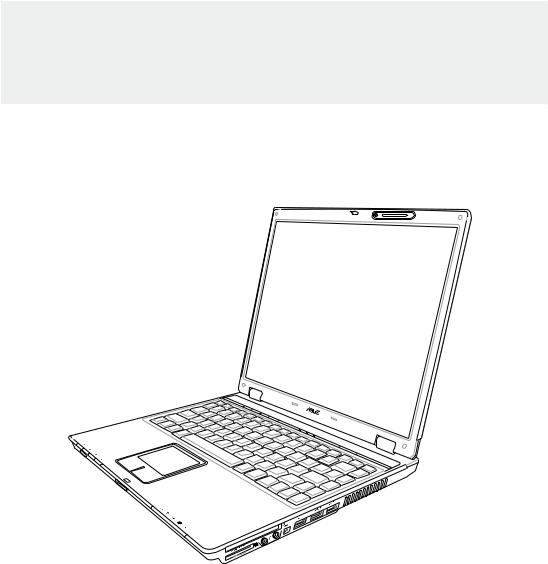
PC Portable Références matérielles
F2478 / Mars 2006

Table des matières |
|
1. Présentation du portable........................................................................... |
5 |
A propos de ce manuel............................................................................................... |
6 |
Notes relatives à ce manuel................................................................................... |
6 |
Précautions lors du transport...................................................................................... |
7 |
Précautions lors du transport...................................................................................... |
8 |
Préparer votre portable............................................................................................... |
9 |
2. Présentation des éléments du portable................................................. |
11 |
Dessus...................................................................................................................... |
12 |
Dessous.................................................................................................................... |
14 |
Côté gauche.............................................................................................................. |
16 |
Face arrière............................................................................................................... |
18 |
Face avant................................................................................................................ |
19 |
Côté droit................................................................................................................... |
20 |
3. Pour démarrer.......................................................................................... |
23 |
Système d’alimentation............................................................................................. |
24 |
Connexion de l’alimentation................................................................................. |
24 |
Utiliser la batterie.................................................................................................. |
25 |
Vérifier la charge de la batterie............................................................................. |
25 |
Allumer le portable................................................................................................ |
26 |
Le Power-On Self Test (POST)............................................................................ |
26 |
Charger la batterie................................................................................................ |
27 |
Entretien de la batterie......................................................................................... |
27 |
Redémarrer ou rebooter....................................................................................... |
28 |
Eteindre le portable.............................................................................................. |
28 |
Utiliser le clavier........................................................................................................ |
29 |
Touches colorées.................................................................................................. |
29 |
Touches Microsoft Windows™............................................................................. |
30 |
Le clavier comme pavé numérique....................................................................... |
30 |
Le clavier comme curseur.................................................................................... |
30 |
Interrupteurs et indicateurs d’état.............................................................................. |
31 |
Interrupteurs......................................................................................................... |
31 |
Indicateurs d’état.................................................................................................. |
32 |
Boutons de contrôle du lecteur de CD et Indicateur (sur certains modèles)........ |
34 |

|
Table des matières |
4. Utiliser le portable.................................................................................... |
35 |
Système d’exploitation.............................................................................................. |
36 |
Support logiciel..................................................................................................... |
36 |
Pointeur..................................................................................................................... |
37 |
Utiliser le Touchpad.............................................................................................. |
37 |
Illustration sur l’usage du Touchpad..................................................................... |
38 |
Entretien du Touchpad.......................................................................................... |
39 |
Périphériques de stockage........................................................................................ |
40 |
ExpressCard......................................................................................................... |
40 |
Lecteur optique..................................................................................................... |
41 |
Lecteur de carte mémoires flash.......................................................................... |
43 |
Disque Dur............................................................................................................ |
43 |
Connexion Fast-Ethernet ......................................................................................... |
44 |
Connexion modem .............................................................................................. |
44 |
Connexion réseau ............................................................................................... |
45 |
Modes de gestion de l’alimentation........................................................................... |
46 |
Modes Full Power & Maximum Performance....................................................... |
46 |
ACPI..................................................................................................................... |
46 |
Suspend Mode..................................................................................................... |
46 |
Economie d’énergie.............................................................................................. |
46 |
Résumé des modes énergétiques........................................................................ |
47 |
Contrôle thermique............................................................................................... |
47 |
Veille et veille prolongée....................................................................................... |
48 |
Appendice..................................................................................................... |
49 |
Accessoires optionnels............................................................................................. |
50 |
Connexions optionnelles........................................................................................... |
52 |
Glossaire................................................................................................................... |
53 |
Déclarations et attestations de securité.................................................................... |
57 |
Conformité du modem interne................................................................................... |
58 |
Informations concernant le portable.......................................................................... |
68 |
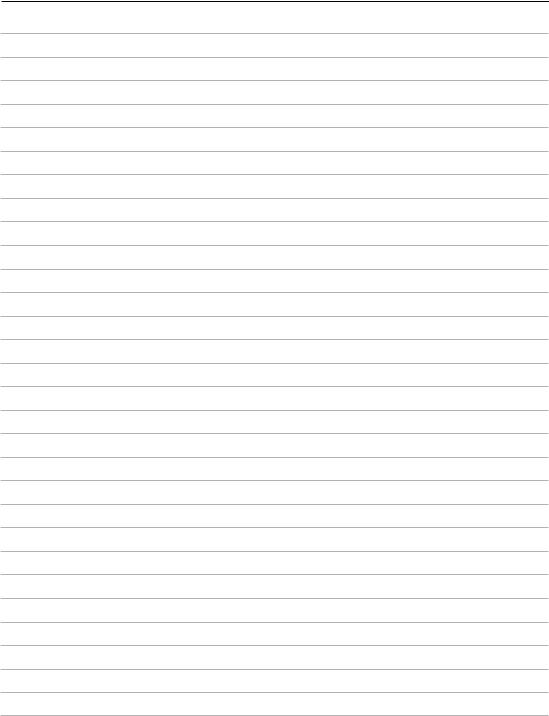
Table des matières
1. Présentation du portable
A propos de ce manuel Précautions d’emploi Précautions lors du transport Préparer votre portable
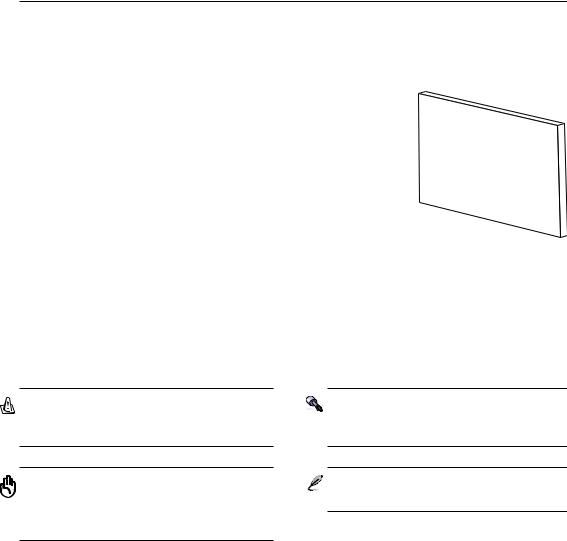
1 Présentation du portable
A propos de ce manuel
Vous avez entre les mains le manuel de votre portable. Ce manuel vous informe sur les divers éléments du portable et sur la manière de les utiliser. Les sections principales de ce manuel sont énumérées ci-dessous:
1. |
Présentation du portable |
|
|
|
|
Présente le portable et son manuel. |
|
|
|
2. |
Présentation des éléments du portable |
|
|
|
|
Vous informe sur les divers éléments du portable. |
User's |
Manual |
|
3. |
Pour démarrer |
|||
|
||||
|
Vous aide au moment de la prise en main du portable. |
|
|
4.Utiliser le portable
Vous indique la façon de se servir des divers éléments du portable.
5.Appendice
Présente les accessoires en option et fournit des informations supplémentaires
Notes relatives à ce manuel
Certaines n otes et avertissements en gras sont présents au long du guide, vous devez en tenir compte afin de mener à bien certaines taches en toute sécurité. Ces notes ont divers degrés d’importance:
AVERTISSEMENT! Information destinée à prévenir un dommage aux composants, données ou personnes.
ATTENTION! Information sur les actions à éviter afin de prévenir un dommage aux composants, données ou personnes.
TRUC: Trucs et informations utiles à l’utilisateur familier des ordinateurs.
NOTE: Trucs et informations utiles à la mise en oeuvre d’une action.
< > |
|
Le texte entre < > ou [ ] représente une touche du clavier; ne tapez pas les symboles |
|
[ ] |
< > ou [ ] ni les lettres qu’ils contiennent. |
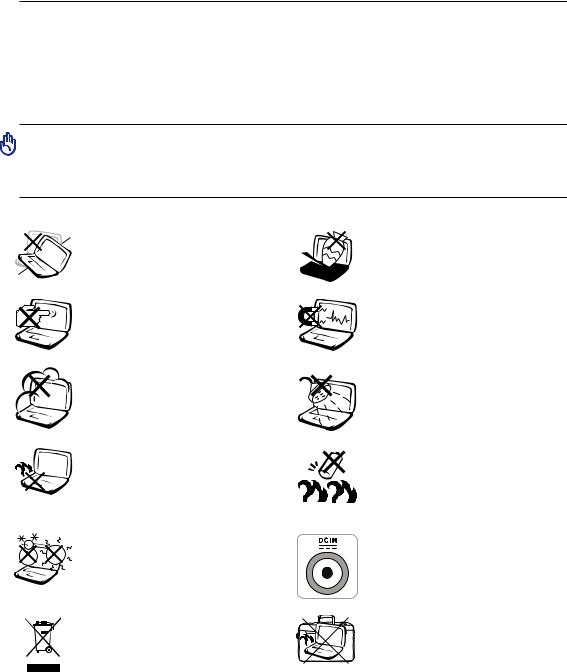
Présentation du portable 1
Précautions d’emploi
Les consignes de sécurité qui suivent augmenteront la durée de vie du PC portable. Suivez-les à la lettre.
Pour ce qui n’est pas décrit dans ce manuel, demandez l’assistance d’un personnel qualifié. N’utilisez pas des cordons d’alimentation, des accessoires, ou des périphériques endommagés. N’utilisez pas de dissolvants puissants tels que des décapants, du benzène ou d’autres produits chimiques, sur ou à proximité de la surface.
IMPORTANT ! Débranchez l’alimentation et retirez la(les) batterie(s) avant le nettoyage. Essuyez le portable avec une éponge de cellulose propre ou une peau de chamois imbibée d’une solution non abrasive et d’un peu d’eau tiède, puis retirez l’humidité restante avec un chiffon sec.
NE PAS poser le portable sur des surfaces instables ou inégales. Contactez le SAV si le boîtier est endommagé.
NE PAS toucher, ni appuyer sur l’écran. Ne ne pas poser le portable au milieu de petits objets qui pourraient le rayer ou pénétrer à l’intérieur.
NE PAS exposer le portable à la poussière ou à la saleté. NE PAS L’UTILISER durant une fuite de gaz.
NE PAS laisser le PC portable sur vos genoux ou tout autre partie du corps afin de prévenir toute gêne ou blessure dues à l’exposition à la chaleur.
Température de fonctionnement: pendant l’utilisation, le portable doit être exposé à une température ambiante comprise entre 5ºC (41ºF) et 35°C (95°F).
NE PAS jeter le PC portable dans une benne à ordure municipale. Vérifiez vos réglementations locales en matière de rejets de produits électroniques.
NE PAS poser ou lâcher d’objets sur le portable ni y introduire des corps
 étrangers.
étrangers.
NE PAS l’exposer à des champs magnétiques ou électriques puissants.
NE PAS exposer le portable à la pluie ou à l’humidité, le tenir éloigné des liquides. NE PAS UTILISER le modem durant un orage.
Avertissement de sécurité sur la batterie
NE PAS jeter la batterie dans un feu. NE PAS court-circuiter les contacts. NE PAS démonter la batterie.
Consommation électrique:
19VDC, 3.42A (65W)
NE PAS transporter ou couvrir un PC


 portable SOUS TENSION avec de
portable SOUS TENSION avec de
quelconques objets pouvant réduire la circulation d’air (ex: sac à main).
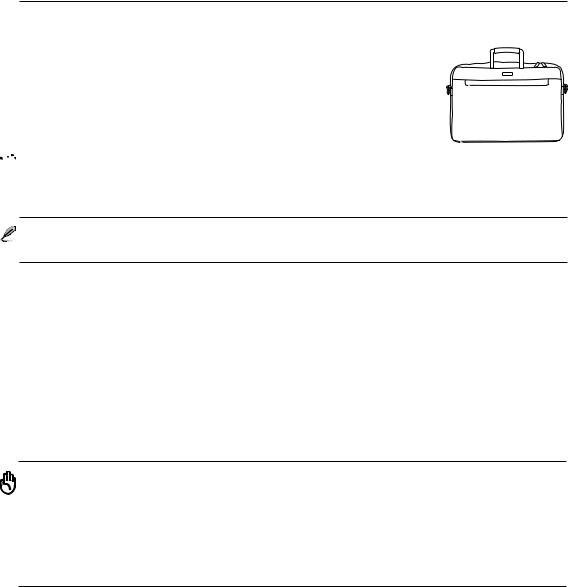
1 Présentation du portable
 Précautions lors du transport
Précautions lors du transport
Pour préparer le portable au transport, vous devez éteindre et débrancher tous les périphériques externes pour ne pas endommager les connecteurs. La tête du disque dur se rétracte automatiquement lorsque le courant est coupé pour éviter que la surface du disque ne soit rayée lors du transport. Ainsi, vous ne devez pas
transporter votre portable allumé. Fermez l’écran et vérifiez que ses crochets le maintiennent bien en place afin d’assurer sa protection et celle du clavier.
 Protéger le portable
Protéger le portable
Utilisez une sacoche du type de celle livrée avec votre portable pour le protéger de la poussière, des liquides, des chocs et des rayures.
NOTE: La surface brillante se ternit facilement si elle n’est pas entretenue. Ne frottez pas et ne griffez pas la surface du portable lorsque vous le transportez.
 Charger les Batteries
Charger les Batteries
Si vous avez l’intention d’utiliser la batterie, assurez-vous d’avoir complètement chargé la ou les batteries avant de partir en voyage. Souvenez-vous que le transformateur électrique charge la batterie aussi longtemps qu’il est branché à l’ordinateur et au secteur. Souvenez-vous qu’il faut plus de temps pour charger la batterie lorsque le portable est utilisé.
 Précautions lors du voyage
Précautions lors du voyage
Contactez votre compagnie aérienne si vous désirez utiliser votre portable dans l’avion. La plupart des compagnies aériennes limitent l’usage des appareils électroniques. La plupart d’entre elles ne le permettent qu’entre les phases de décollage et d’atterrissage.
ATTENTION! La sécurité des aéroports est assurée en utilisant trois types d’appareils: les machines à rayons X (utilisées sur les objets placés sur les tapis de convoyage), les détecteurs magnétiques (utilisés sur les personnes passant les contrôles de sécurité) et les détecteurs de métaux (appareils portables destinés aux personnes et leurs bagages à main). Votre portable et ses disquettes peuvent passer les machines à rayons X. Toutefois, il est recommandé que vous n’exposiez pas votre portable et ses disquettes aux détecteurs magnétiques ni aux détecteurs manuels de l’aéroport.
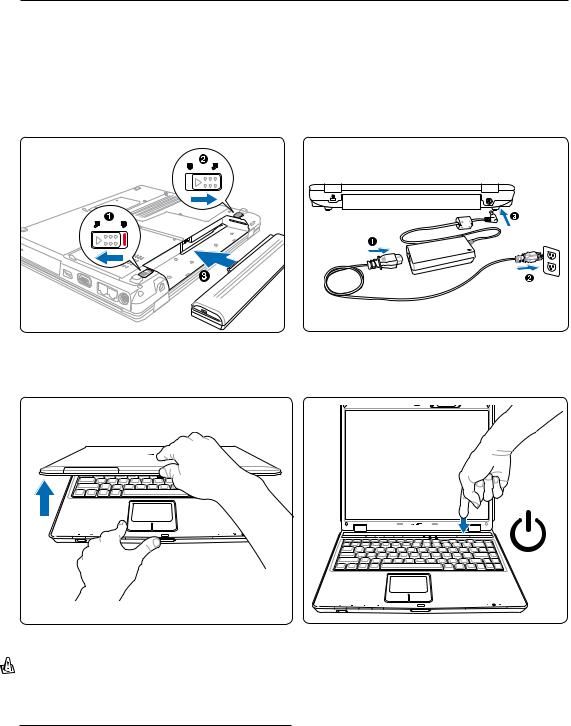
Présentation du portable 1
Préparer votre portable
Voici quelques instructions rapides pour utiliser votre portable. Lisez les pages suivantes pour obtenir des informations détaillées sur l’utilisation de votre portable.
1. Installez la batterie |
2. Connectez l’alimentation secteur |
|||||||
|
|
|
|
|
|
|
|
|
|
|
|
|
|
|
|
|
|
|
|
|
|
|
|
|
|
|
|
|
|
|
|
|
|
|
|
|
|
|
|
|
|
|
|
|
|
|
|
|
|
|
|
|
|
|
|
|
|
|
|
|
|
|
3. Ouvrez l’écran |
4. Allumez le portable |
|||||
|
|
|
|
|
|
|
|
|
|
|
|
|
|
|
|
|
|
|
|
|
|
|
|
|
|
|
|
|
|
|
|
|
|
|
AVERTISSEMENT! Lors de l’ouverture, ne forcez pas l’écran à toucher la table ou les gonds risquent de se briser! Ne laissez jamais le notebook avec l’écran ouvert.
Pressez le bouton d’alimentation et relâchez-le.
(Sous Windows XP, ce bouton peut aussi être utilisé pour éteindre le portable en toute sécurité.)
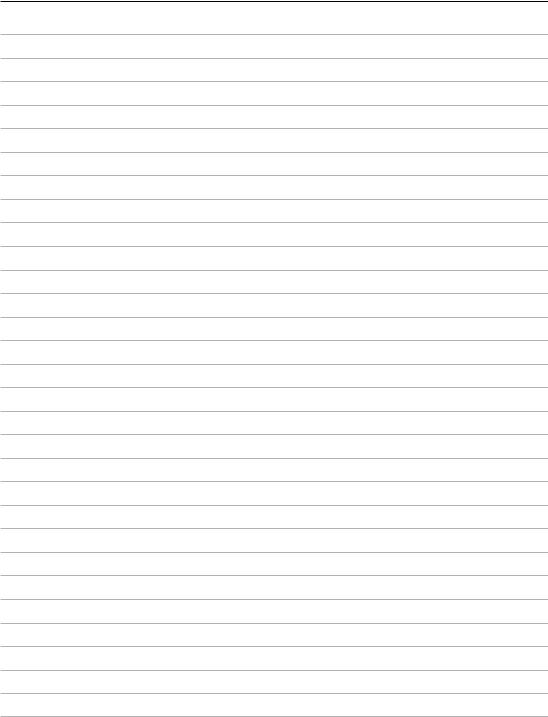
1 Présentation du portable
10
2. Présentation des éléments du portable
Côtés du PC Portable
11
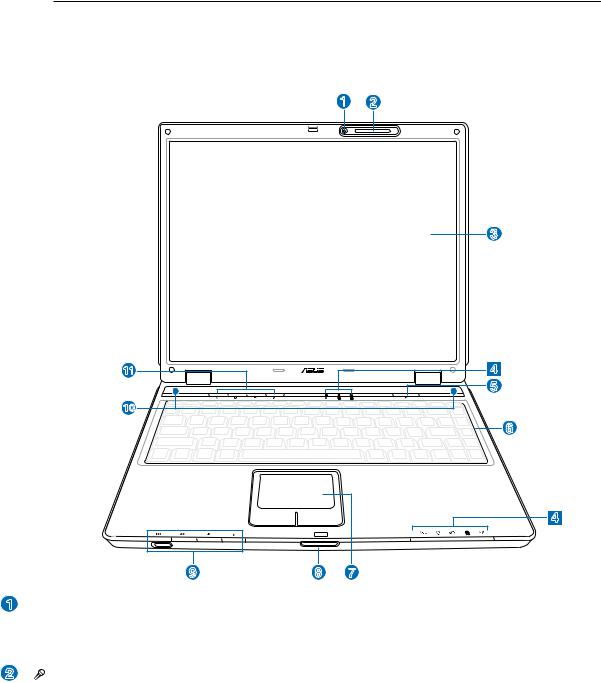
2 Présentation des éléments du portable
Dessus
Référez-vous au schéma ci-dessous pour identifier les composants situés de ce côté de l’ordinateur portable.
1 2
3
11 |
4 |
|
5 |
10 |
6
1
2
4
9 |
8 |
7 |
 Caméra (sur certains modèles)
Caméra (sur certains modèles)
La caméra intégrée vous permet de prendre des photos ou enregistrer de la vidéo. Elle peut être également utilisée pour les conférences audio et vidéo ou d’autres applications interactives.
 Microphone (intégré)
Microphone (intégré)
Le microphone intégré peut être utilisé pour les vidéoconférences, les narrations audio, ou de simples enregistrements audio.
12
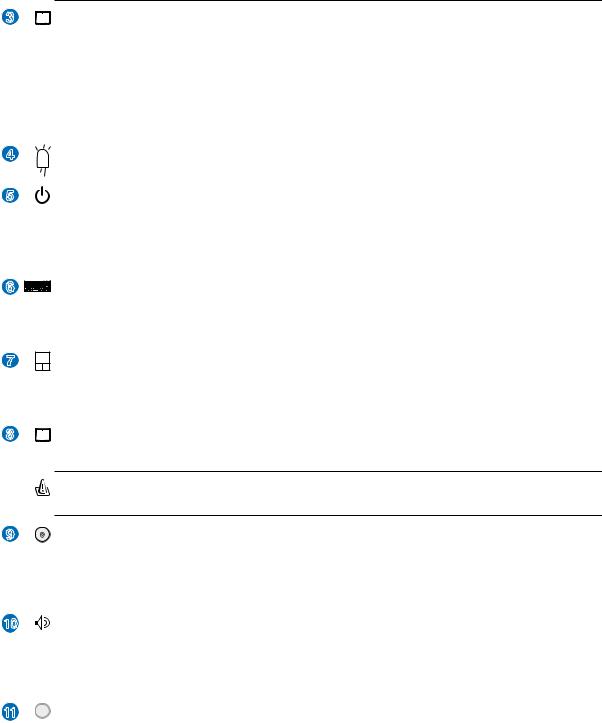
Présentation des éléments du portable 2
3 |
Ecran |
Les fonctions de l’écran sont les mêmes que celles d’un moniteur de bureau. Le portable utilise une matrice active TFT LCD, qui procure une qualité d’affichage aussi bonne que celle des moniteurs des ordinateurs de bureau. Contrairement à ces derniers, un écran LCD ne produit aucune radiation ni scintillement, il est donc meilleur pour les yeux. Employez une peau de chamois imbibée d’une solution non abrasive et d’un peu d’eau tiède si nécéssaire pour nettoyer l’écran. Note: Ce PC portable incorpore la nouvelle technologie V-cut qui augmente la luminosité et reduit le poids. Cependant à cause d’une limitation de la technologie V-cut, il se peut que la luminosité de la partie inférieure soit plus importante que sur le reste de l’écran.
4 |
Indicateurs d’état |
|
|
Les indicateurs d’états sont décrits en détail dans le chapitre 3. |
|
5 |
Interrupteur |
|
|
L’interrupteur d’alimentation permet l’allumage et l’extinction du portable ainsi que la sortie du mode |
|
|
STD. Poussez une fois l’interrupteur pour allumer le portable et une fois pour l’éteindre. Sous Windows |
|
|
XP, ce bouton peut être également utilisé pour éteindre le portable en toute sécurité. L’interrupteur ne |
|
|
fonctionne que lorsque l’écran est ouvert. |
|
6 |
Clavier |
|
|
Le clavier offre des touches de grandes tailles avec une amplitude confortable (profondeur à laquelle |
|
|
les touches peuvent être enfoncées) et un repose poignet pour les deux mains. Deux touches de fonction |
|
|
Windows permettent une navigation facile sous Windows. |
|
7 |
Touchpad et boutons |
|
|
Le touchpad et ses boutons constitue un système de pointage qui offre les mêmes fonctions qu’une souris. |
|
|
Une fonction de défilement contrôlée logiciellement est disponible après l’installation de l’utilitaire du |
|
|
touchpad, elle permet une navigation plus facile sous Windows et sur le web. |
|
8 |
Bouton d’ouverture d’écran |
|
|
Appuyez sur le bouton pour ouvrir l’écran. |
|
|
AVERTISSEMENT! Lors de l’ouverture, ne forcez pas l’écran à toucher la table ou les |
|
|
gonds risquent de se briser! Ne laissez jamais le notebook avec l’écran ouvert. |
|
9 |
Boutons de contrôle du lecteur de CD |
|
|
Plusieurx boutons de contrôle externes sont intégrés au PC portable pour facilité la lecture de CD audio. Les |
|
|
boutons activent et contrôlent le logiciel de lecture audio de votre système d’exploitation lorsque le portable |
|
|
est allumé. Lorsquele portable est éteint, les boutons de contrôle activent unefonction de lecteur CD matériel |
|
|
qui vous permet d’écouter un CD audio sans aucun logiciel. (voir section 3 pour plus d’informations) |
|
10 |
Haut-parleur stéréo |
|
|
Le haut-parleur intégré vous permet d’écouter le son sans aucune connexion supplémentaire. Le système |
|
|
son multimédia dispose d’un contrôleur audio numérique intégré produisant un son très beau et plein |
|
|
d’énergie (les résultats seront améliorés avec des écouteurs ou des haut-parleurs stéréo externes). Toutes |
|
|
les fonctions audio sont pilotées par logiciel. |
|
11 |
Touches de lancement instantané |
13 |
|
Les touches de lancement rapide vous permettent de démarrer vos applications favorites sur simple pression |
|
|
d’un bouton. De plus amples détails seront donnés plus tard dans ce manuel. |
|
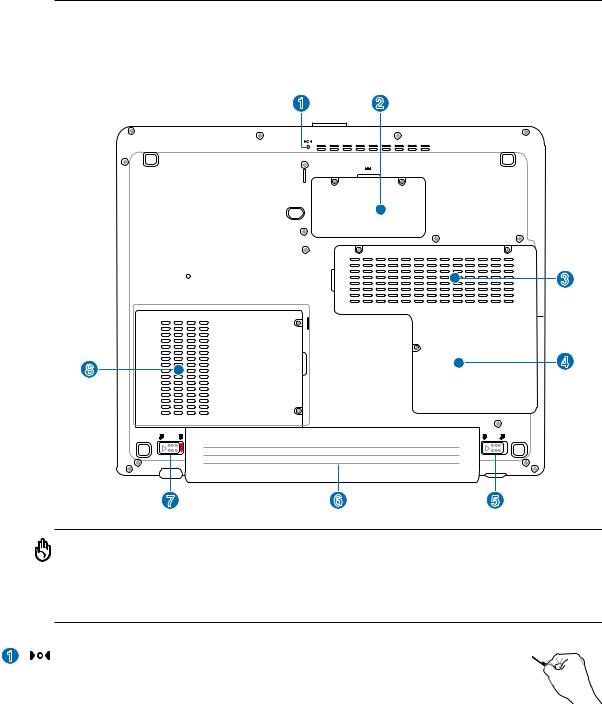
2 Présentation des éléments du portable
Dessous
Referez-vousauschémaci-dessouspouridentifierlescomposantssituésdececôtédel’ordinateurportable.
Les détails sont donnés en partant du haut et en allant dans le sens des aiguilles d’une montre.
1 2
3
8 |
4 |
|
7 |
6 |
5 |
ATTENTION! Le dessous du portable peut être très chaud. Faites attention lorsque vous manipulez le portable et que celui-ci est en marche ou vient d’être éteint. Une température élevée est normale durant les phases de charge. NE PLACEZ PAS LE PORTABLE DIRECTEMENT SUR VOS GENOUX OU TOUTE AUTRE PARTIE DE VOTRE CORPS POUR EVITER TOUT RISQUE DE BLESSURE.
1 |
Bouton d’arrêt d’urgence |
Au cas où votre système d’exploitation ne puisse pas fermer ou redémarrer normalement, le bouton d’arrêt d’urgence peut être pressé en utilisant un trombone déplié afin d’éteindre le PC portable.
14
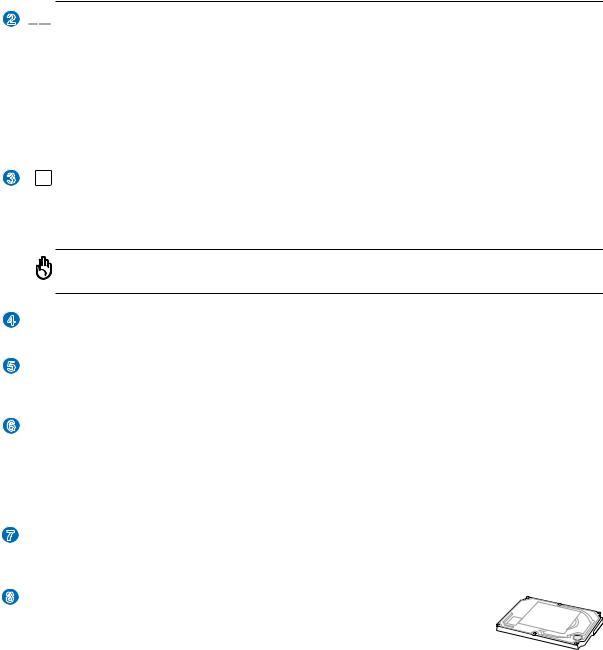
2
3
4
5
6
7
8
Présentation des éléments du portable 2


 Compartiment mémoire (RAM)
Compartiment mémoire (RAM)
Le compartiment mémoire contient un slot d’extension pour de la mémoire supplémentaire. L’ajout de mémoire additionnelle permet d’accroître les performances des applications en diminuant le temps d’accès au disque dur. Le BIOS détecte automatiquement la quantité de mémoire installée dans le sys- tème et configure la CMOS en accord pendant le POST (Power-On-Self-Test). Aucun réglage matériel ni logiciel (y compris le BIOS) n’est nécessaire après installation de la mémoire. N’achetez que des modules d’extension auprès de revendeurs autorisés afin d’assurer une compatibilité et une efficacité maximales. Adressez-vous à un centre agréé ou à un revendeur pour des informations sur l’ajout de modules de mémoire dans votre PC Portable.
 Processeur (CPU)
Processeur (CPU)
Sur certains modèles de notebook, un socket permet de migrer vers une génération de processeur plus récente.Surd’autresc’estimpossible.Adressez-vousàunrevendeuragrééafindeconnaîtreleséventuelles possibilités de modification matérielle.
AVERTISSEMENT! La garantie sera automatiquement annulée si l’utilisateur retire lui-même le processeur ou le disque dur.

 Ventilateur
Ventilateur
Le ventilateur est actif ou inactif selon les paramètres de seuil de température.
 Verrou batterie à ressort
Verrou batterie à ressort
Le verrou batterie est utilisé pour sécurisé la batterie. Lorsque la batterie est insérée, elle sera automatiquement sécurisée. Pour retirer la batterie, le verrou doit être maintenu dans une position dévérouillée.
 Batterie
Batterie
La batterie se charge automatiquement une fois reliée à une source d’alimentation éléctrique et alimente le notebook lorsque celle-ci n’est pas connectée à une source de courant éléctrique.Ceci permet l’utiliation du portable lors de depacements temporaires. La durée d’utilisation de la batterie varie selon le type d’usage et les spécifications propres à ce notebook. Il n’est pas possible de démonter la batterie, le tout doit être remplacé par un revendeur agréer.
 Verrou batterie - Manuel
Verrou batterie - Manuel
Le verrou batterie manuel est utilisé pour sécuriser la batterie. Déplacez le verrou en position dévérouillée pour insérer ou retirer la batterie. Déplacez le verrou en position vérouillée après insertion de la batterie.
 Compartiment pour Disque Dur
Compartiment pour Disque Dur
Le disque dur est fixé dans un compartiment. Seuls les centres de dépannage ou les revendeurs agréés peuvent effectuer les mises à jour du disque dur.
15
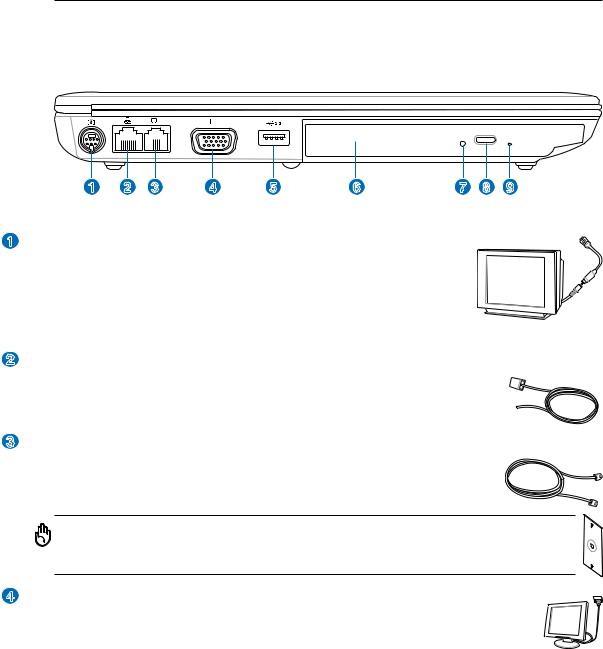
2 Présentation des éléments du portable
Côté gauche
Reportez-vous au schéma ci-dessous pour identifier les éléments du côté gauche du portable.
1
2
3
4
1 |
2 |
3 |
4 |
5 |
6 |
7 |
8 |
9 |

 Sortie TV (TV-Out)
Sortie TV (TV-Out)
Le port de sortie TV est un connecteur qui permet de diriger l’affichage du portable vers une télévision ou vers un appareil de projection vidéo.Vous
pouvez choisir un affichage simultané ou simple. Utilisez un câble S-Vidéo (non fourni) pour les affichages haute qualité ou utilisez l’adaptateur RCA vers S-Vidéo fourni pour les appareils vidéo classique. Ce port supporte les formats NTSC et PAL.
 Port LAN
Port LAN
Le port LAN RJ-45 est plus grand que le port pour modem RJ-11 et il supporte un  câble Ethernet standard pour permettre la connexion à un réseau local. Le connecteur integré permet de se passer de dongle.
câble Ethernet standard pour permettre la connexion à un réseau local. Le connecteur integré permet de se passer de dongle. 

 Port modem
Port modem
Le port du modem RJ-11 est plus petit que le port pour modem RJ-45 et il supporte un câble téléphonique standard. Le modem interne supporte les transferts jusqu’à 56K en V.90.Le connecteur intégré permet un usage très facile.
ATTENTION! Le modem interne ne supporte pas le voltage utilisé par les systèmes téléphoniques numériques. Ne connectez pas de système numérique au port modem ou vous risqueriez d’endommager votre portable.
 Port moniteur
Port moniteur
Le port 15 broches D-sub supporte tous les périphériques compatibles VGA tels que les moniteurs et les projecteurs qui permettent une vision sur une plus grande échelle.
16
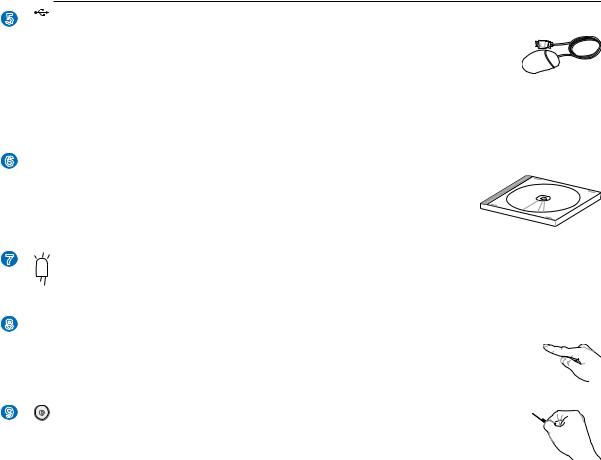
Présentation des éléments du portable 2
5 2.0 Ports USB (2.0/1.1)
Le port USB (Universal Serial Bus) supporte de nombreux périphériques USB tels que claviers, pointeurs, caméras vidéo, modems, disques durs, imprimantes, moniteurs et  scanners connectés en série jusqu’à 12Mbits/sec (USB1.1) et 480Mbits/sec (USB2.0).
scanners connectés en série jusqu’à 12Mbits/sec (USB1.1) et 480Mbits/sec (USB2.0). 
L’USB permet à de nombreux périphériques de fonctionner simultanément sur un
même ordinateur,avec certains d’entre eux, comme les claviers et les moniteurs récents, jouant le rôle de hubs. L’USB supporte le branchement à chaud des périphériques qui peuvent donc être connectés ou déconnectés sans redémarrer l’ordinateur.
6  Lecteur optique
Lecteur optique
Le lecteur optique du portable varie selon le modèle. Le lecteur optique du portable peut lire des CD et/ou des DVD avec des possibilités d’écriture et de
réécriture. Referez-vous à la documentation relative aux caractéristiques de votre modèle de PC portable.
7 Indicateur d’activité du lecteur optique
L’indicateur d’activité du lecteur optique clignote lorsque des données sont traitées par le le lecteur de disque optique. La lumière clignote proportionnellement au temps d’accès.
8  Ejection électronique du lecteur optique
Ejection électronique du lecteur optique
L’éjection d’un média optique se fait via un bouton d’éjection électronique ouvrant le plateau. Vous pouvez aussi éjecter le disque grâce à un lecteur logiciel ou en faisant un clic droit sur l’icône du lecteur optique dans le “Poste de Travail” de Windows.
9 |
Ejection d’urgence du lecteur optique |
L’éjection d’urgence n’est à utiliser que si l’éjection électronique ne fonctionne plus. n’utilisez pas l’éjection d’urgence à la place de l’éjection électronique.
17

2 Présentation des éléments du portable
Face arrière
Reportez-vous au schéma ci-dessous pour identifier les éléments de la face arrière du portable.
|
1 |
2 |
3 |
1 |
Port de sécurité Kensington® |
|
|
Le port pour verrou Kensington® permet de sécuriser le portable grâce aux produits compatibles Kensington® destinés à la sécurité des notebooks. Ces produits consistent en  général en un câble et un verrou de métal qui permettent d’attacher le portable à un objet
général en un câble et un verrou de métal qui permettent d’attacher le portable à un objet 
 fixe. Certains de ces produits peuvent inclure une alarme qui se déclenche lorsque le ver-
fixe. Certains de ces produits peuvent inclure une alarme qui se déclenche lorsque le ver-
rou est déplacé.
2  Batterie
Batterie
La batterie se charge automatiquement une fois reliée à une source d’alimentation éléctrique et alimente le notebook lorsque celle-ci n’est pas connectée à une source de courant éléctrique.Ceci permet l’utiliation du portable lors de depacements temporaires. La durée d’utilisation de la batterie varie selon le type d’usage et les spécifications propres à ce notebook.Il n’est pas possible de démonter la batterie, le tout doit être remplacé par un revendur agréer.
3  Prise d’alimentation
Prise d’alimentation
L’adaptateur électrique fourni avec le portable convertit le courant du secteur (courant alternatif) en alimentation (courant continu) utilisable par le portable via ce jack. L’électricité fournie alimente le portable et recharge la batterie en même temps. Pour ne pas endommager le portable et sa batterie, n’utilisez que l’adaptateur fourni.
18
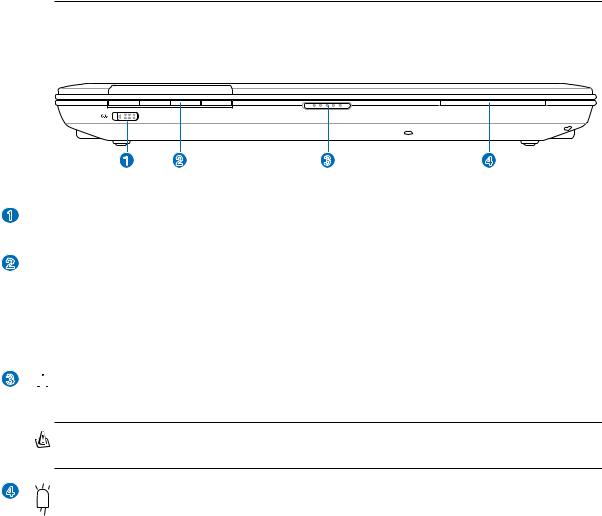
Présentation des éléments du portable 2
Face avant
Reportez-vous au schéma ci-dessous pour identifier les éléments de la face avant du portable.
1 |
2 |
3 |
4 |
1
 Interrupteur d’alimentation du lecteur CD
Interrupteur d’alimentation du lecteur CD
Eteint ou allume le lecteur de CD lorsque le portable est éteint.
2 Boutons de contrôle du lecteur de CD
Boutons de contrôle du lecteur de CD
Plusieurx boutons de contrôle externes sont intégrés au PC portable pour facilité la lecture de CDs audio. Les boutons activent et contrôlent le logiciel de lecture audio de votre système d’exploitation lorsque le portable est allumé. Lorsque le portable est éteint, les boutons de contrôle activent une fonction de lecteur CD matériel qui vous permet d’écouter un CD audio sans aucun logiciel. (voir section 3 pour plus d’informations)
3  Bouton d’ouverture d’écran
Bouton d’ouverture d’écran
Appuyez sur le bouton pour ouvrir l’écran.
AVERTISSEMENT! Lors de l’ouverture, ne forcez pas l’écran à toucher la table ou les gonds risquent de se briser! Ne laissez jamais le notebook avec l’écran ouvert.
4 Indicateurs d’état
Les indicateurs d’états sont décrits en détail dans le chapitre 3.
19
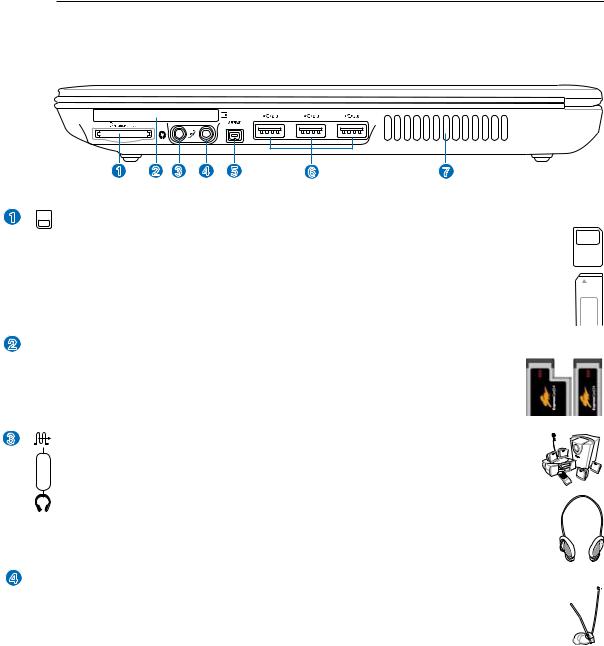
2 Présentation des éléments du portable
Côté droit
Reportez-vous au schéma ci-dessous pour identifier les éléments du côté droit du portable.
1
2
3
4
1 |
2 |
3 |
4 |
5 |
6 |
7 |
 Slot Mémoire Flash
Slot Mémoire Flash
Un lecteur de carte mémoire PCMCIA ou USB doit normalement être acheté séparément pour utiliser les carte mémoire de certains appareils comme les appareils photo numériques, les lecteurs
MP3, les téléphone mobiles ou les PDA. Ce portable possède un lecteur de cartes mémoires intégré qui peut lire les cartes mémoires flash comme spécifié plus loin dans ce manuel. Le lecteur de carte mémoire intégré est non seulement pratique, mais aussi plus rapide que la plupart des autres types de lecteurs de cartes mémoire car il utilise la bande passante élevée du bus PCI.
 ExpressCard
ExpressCard
Un slot Express Card est disponible pour supporter une carte d’extension ExpressCard/ 34mmouExpressCard/54mm.Cettenouvelleinterfaceestplusrapidegrâceàl’utilisation d’un bus série supportant l’USB 2.0 et le PCI Express au lieu du bus parallèle, plus lent, utilisé pour les slots carte PC. (Non compatible avec les cartes PCMCIA.)
|
Sortie numérique Jack SPDIF |
Combo |
Ce jack permet une connection SPDIF (Interface numerique Sony/Philips) pour des sorties |
audio digitales. Il transformera votre portable en une véritable chaîne Hi-fi. |
|
|
Sortie casque |
|
Le jack casque stéréo (1/8 pouces) est utilisé pour connecter la sortie audio du portable à des |
|
enceintes amplifiées ou un casque. Lorsque vous utilisez ce jack, les haut-parleurs intégrés |
|
sont automatiquement désactivés. |
 Jack entrée microphone (Mic In)
Jack entrée microphone (Mic In)
Le jack microphone mono (1/8 pouces) peut être utilisé pour connecter un microphone externe 
 ou les signaux de sortie d’autres appareils audio. Lorsque vous utilisez cette prise, le microphone intégré est automatiquement désactivé. Utilisez cette fonction pour les vidéo-conférences, l’enregistrement vocal ou de simples enregistrements audio.
ou les signaux de sortie d’autres appareils audio. Lorsque vous utilisez cette prise, le microphone intégré est automatiquement désactivé. Utilisez cette fonction pour les vidéo-conférences, l’enregistrement vocal ou de simples enregistrements audio.
20
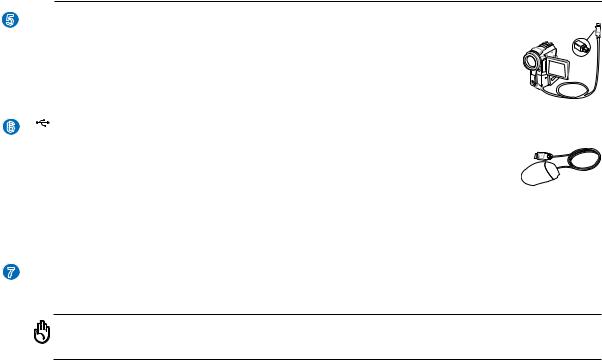
Présentation des éléments du portable 2
5 
 Port 1394
Port 1394
L’IEEE1394 est un bus série à haut débit comme le SCSI mais qui dispose d’une connectique simple et d’une capacité de branchement à chaud comme l’USB. L’interface
IEEE1394 a une bande passante de 400-1000 Mbits/sec et peut gérer jusqu’à 63 périphériques sur le même bus. L’IEEE1394 est également utilisé par les équipements numériques haut de gamme avec la mention “DV” pour “Digital Video port”.
6 2.0 Ports USB (2.0/1.1)
Le port USB (Universal Serial Bus) supporte de nombreux périphériques USB tels que claviers, pointeurs, caméras vidéo, modems, disques durs, imprimantes, moniteurs et  scanners connectés en série jusqu’à 12Mbits/sec (USB1.1) et 480Mbits/sec (USB2.0).
scanners connectés en série jusqu’à 12Mbits/sec (USB1.1) et 480Mbits/sec (USB2.0). 
L’USB permet à de nombreux périphériques de fonctionner simultanément sur un même ordinateur,avec certains d’entre eux, comme les claviers et les moniteurs récents, jouant le rôle de hubs. L’USB supporte le branchement à chaud des périphériques qui peuvent donc être connectés ou déconnectés sans redémarrer l’ordinateur.
7 
 Aérations
Aérations
Les aération permettent à l’air frais d’entrer et à l’air chaud de sortir du portable.
ATTENTION ! Assurez-vous qu’aucun objet tel que du papier, des livres, des vêtements, des câbles ou autre ne bloquent les aérations. Une surchauffe pourrait se produire !
21
